


  |  | ||
Dieser Abschnitt erläutert die Anwenderprogramme im Menü "Bearbeiten" unter den Kopierer/Document Server-Einstellungen.
Die Standardeinstellungen werden in Fettschrift angezeigt.
Geben Sie mit Hilfe der Zehnertastatur die Breite des Bindungsrandes wie folgt ein:
Metrische Version: 0![]() 30 mm (in 1-mm-Schritten)
30 mm (in 1-mm-Schritten)
Zoll-Version: 0![]() 1,2 Zoll (in 0,1-Zoll-Schritten)
1,2 Zoll (in 0,1-Zoll-Schritten)
Geben Sie mit Hilfe der Zehnertastatur die Breite des Löschrandes wie folgt ein:
Metrische Version: 2![]() 99 mm (in Schritten von 1 mm)
99 mm (in Schritten von 1 mm)
Zoll-Version: 0,1![]() 3,9 Zoll (in Schritten von 0,1 Zoll)
3,9 Zoll (in Schritten von 0,1 Zoll)
Ein Bildbereich von ca. 1,5 mm (0,06") wird durch die Breite der Trennlinien überdeckt, wenn durchgezogene oder unterbrochene Linien festgelegt werden.
Vorderseitenrand: Links / Rechts
Legen Sie den linken und rechten Rand für die Kopienvorderseite im Modus "Rand einstellen" fest.
Die Standardeinstellung ist Links, 5 mm (Metrische Version) / Links, 0,2" (Zoll-Version).
Rückseitenrand: Links / Rechts
Legen Sie den linken und rechten Rand für die Kopienrückseite im Modus "Rand einstellen" fest.
Die Standardeinstellung ist Rechts, 5 mm (Metrische Version) / Rechts, 0,2" (Zoll-Version).
Vorderseitenrand: Oben / Unten
Legen Sie den oberen und unteren Rand für die Kopienvorderseite im Modus "Rand einstellen" fest.
Die Standardeinstellung ist O / U: 0 mm (Metrische Version) / O / U: 0,0" (Zoll-Version).
Rückseitenrand: Oben/Unten
Legen Sie den oberen und unteren Rand für die Kopienrückseite im Modus "Rand einstellen" fest.
Die Standardeinstellung ist O / U: 0 mm (Metrische Version) / O / U: 0,0" (Zoll-Version).
1-seitig ![]() 2-seitig Autom. Rand: O-O
2-seitig Autom. Rand: O-O
Bei Verwendung des Duplexmodus "1-seitig auf 2-seitig" können Sie die Ränder auf der Rückseite festlegen.
Die Ränder werden auf dieselben Werte wie bei Rückseitenrand: "Links/Rechts" eingestellt.
Die Standardeinstellung ist Rechts, 5 mm (Metrische Version) / Rechts, 0,2" (Zoll-Version).
1-seitig ![]() 2-seitig Autom. Rand: O-U
2-seitig Autom. Rand: O-U
Bei Verwendung des Duplexmodus "1-seitig auf 2-seitig" können Sie die Ränder auf der Rückseite festlegen.
Der für "Rückseitenrand: Oben-Unten" festgelegte Wert wird verwendet.
Die Standardeinstellung ist O / U: 0 mm (Metrische Version) / O / U: 0,0" (Zoll-Version).
Einstellung der Bundzugabe für Magazin
Legen Sie die Randbreite für die Bindung mit Bundzugabe fest.
Die Standardeinstellung ist 5 mm (Metrische Version) / 0,2" (Zoll-Version).
Randbreite löschen
Mit Hilfe dieser Funktion legen Sie die Breite der gelöschten Randbreiten fest.
Die Standardeinstellung ist 10 mm (Metrische Version) / 0,4" (Zoll-Version).
Vorlagenschatten löschen im Kombinationsmodus
Im Kombinationsmodus können Sie festlegen, ob an allen vier Seiten der Vorlage ein Rand von 3 mm (0,1") gelöscht werden soll.
Die Standardvorgabe ist Ein.
Mittenbreite löschen
Legen Sie die Breite des zu löschenden mittleren Bereichs fest.
Die Standardeinstellung ist 10 mm (Metrische Version) / 0,4" (Zoll-Version).
Deckblattkopie im Kombinationsmodus
Sie können eine Kombinationskopie auf dem Deckblatt erstellen, wenn Sie den Deckblattmodus auswählen.
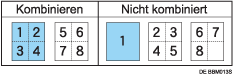
Die Standardeinstellung ist Kombinieren.
Kopierreihenfolge im Kombinationsmodus
Sie können die Kopierreihenfolge im Kombinationsmodus von links nach rechts oder von oben nach unten festlegen.
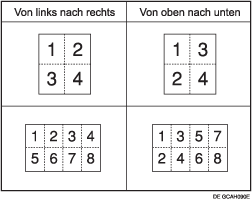
Die Standardeinstellung ist Von Links nach Rechts.
Ausrichtung: Broschüre, Magazin
Legen Sie die Ausrichtung der Kopien fest, die unter Verwendung des Broschüren- oder Magazinmodus angefertigt wurden.
Die Standardeinstellung ist Öffnen nach links.
Im Kombinationsmodus auf zugewiesenes Blatt kopieren
Legen Sie fest, ob eine kombinierte Kopie auf den eingefügten Trennblättern im Zuweisungs-/Kapitelmodus.
Die Standardeinstellung ist Kombinieren.
Trennlinie bei Bildwiederholungsfunktion
Sie können eine Trennlinie und Farbe für die Bildwiederholfunktion auswählen. Die folgenden Optionen sind verfügbar: Keine, Normal, Unterbrochen A, Unterbrochen B oder Schnittmarken.
Keine
![]()
Durchgezogen
![]()
Unterbrochen A
![]()
Unterbrochen B
![]()
Schnittmarken
![]()
Die Standardeinstellung ist Keine.
Die Farbe für Trennlinien kann nicht festgelegt werden, wenn [Kein(e)] ausgewählt ist.
Im Modus "Schwarzweiß" erfolgt der Ausdruck in Schwarz.
Wenn Sie durchgezogene oder unterbrochene Linien auswählen, ergibt sich entlang der Trennlinie möglicherweise ein leerer Bereich mit einer Breite von 1,5 mm (0,06").
Trennlinie im Doppelkopienmodus
Sie können eine Trennlinie und Trennfarbe für die Doppelkopienfunktion auswählen. Die folgenden Optionen sind verfügbar: Keine, Durchgezogen, Unterbrochen A, Unterbrochen B oder Schnittmarken.
Keine
![]()
Durchgezogen
![]()
Unterbrochen A
![]()
Unterbrochen B
![]()
Schnittmarken
![]()
Die Standardeinstellung ist Keine.
Die Farbe für Trennlinien kann nicht festgelegt werden, wenn [Kein(e)] ausgewählt ist.
Im Modus "Schwarzweiß" erfolgt der Ausdruck in Schwarz.
Wenn Sie durchgezogene oder unterbrochene Linien auswählen, ergibt sich entlang der Trennlinie möglicherweise ein leerer Bereich mit einer Breite von 1,5 mm (0,06").
Trennlinie im Kombinationsmodus
Sie können eine Trennlinie und Farbe für die Kombinationsfunktion auswählen. Die folgenden Optionen sind verfügbar: Keine, Normal, Unterbrochen A, Unterbrochen B oder Schnittmarken.
Keine
![]()
Durchgezogen
![]()
Unterbrochen A
![]()
Unterbrochen B
![]()
Schnittmarken
![]()
Die Standardeinstellung ist Keine.
Die Farbe für Trennlinien kann nicht festgelegt werden, wenn [Kein(e)] ausgewählt ist.
Im Modus "Schwarzweiß" erfolgt der Ausdruck in Schwarz.
Wenn Sie durchgezogene oder unterbrochene Linien auswählen, ergibt sich entlang der Trennlinie möglicherweise ein leerer Bereich mit einer Breite von 1,5 mm (0,06").
Kopien von Rückblättern
Wenn Sie das Rückblatt kopieren, können Sie festlegen, ob das Rückblatt außen (Außenseite) oder innen (Innenseite) erscheinen soll.
Die Standardeinstellung ist Außen.